Gesamte Downloads
Hauptinhalt
Über den Autor
Aktuelle Themen
- Weg 1. Entfernen Sie das Windows Vista Passwort mit EaseUS Partition Master
- Weg 2. Windows Vista Kennwortrücksetzdiskette erstellen
- Weg 3. Führen Sie die Eingabeaufforderung aus, um das Windows Vista-Kennwort zurückzusetzen
- Weg 4. Aktivieren Sie den Administrator zum Ändern des Passworts
- Weg 5. Sticky Keys Trick anwenden
Windows Vista ist ein altes und veraltetes Produkt, und Microsoft hat seine Unterstützung endgültig eingestellt. Dennoch wird es von einer großen Anzahl von Menschen weiterhin verwendet. Wenn man sein Windows Vista-Kennwort vergisst, kann man sich erschöpft und frustriert fühlen. Aber keine Sorge, es gibt zuverlässige Möglichkeiten, Ihr Kennwort zurückzusetzen und auf Ihr System zuzugreifen.
In diesem Beitrag zeigt Ihnen EaseUS, wie Sie Ihr Passwort in Windows Vista mit integrierten und Drittanbieter-Software-Tools zurücksetzen können. Lesen Sie diese Anleitung gründlich durch, um zu verstehen, wie diese Methoden funktionieren, damit Sie Ihren PC im Handumdrehen wiederherstellen können!
Windows Vista Passwort zurücksetzen mit/ohne Diskette
Im Folgenden lernen Sie fünf verschiedene Methoden kennen, um Ihr Windows Vista-Kennwort zurückzusetzen. Egal, ob Sie Software von Drittanbietern oder integrierte Tools bevorzugen, wir führen Sie Schritt für Schritt durch den Prozess.
1. Windows Vista Passwort zurücksetzen mit Diskette
In diesem Teil werden zwei solide Methoden zum Zurücksetzen des Windows Vista-Kennworts mit der Festplatte vorgestellt:
Weg 1. Entfernen Sie das Windows Vista Passwort mit EaseUS Partition Master
EaseUS Partition Master Professional ist ein leistungsstarkes Tool zur Umgehung von Windows-Kennwörtern, mit dem Sie ein vergessenes Windows Vista-Kennwort leicht zurücksetzen können. Mit diesem Tool können Sie Ihr Passwort entfernen, ohne Windows neu zu installieren oder Daten zu verlieren. EaseUS Partition Master hat mehrere Vorteile, darunter seine Einfachheit, Geschwindigkeit und Zuverlässigkeit, die es zu einer beliebten Wahl unter den Benutzern machen.
Schritt 1. Stecken Sie den Ziel-USB-Datenträger in den Computer, laden Sie EaseUS Partition Master herunter, führen Sie es aus und klicken Sie auf "Toolkit" > "Passwort zurücksetzen".
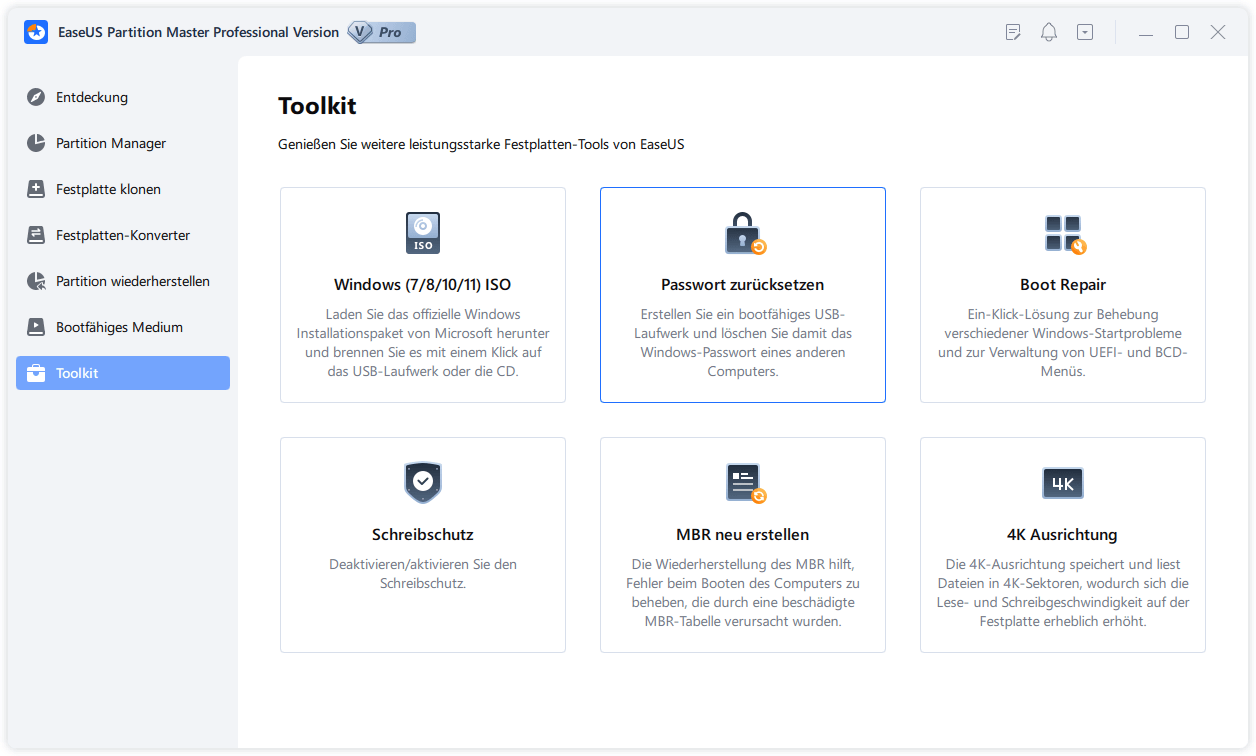
Schritt 2. Es öffnet sich ein kleines Fenster. Nachdem Sie es sorgfältig gelesen haben, klicken Sie auf "Medien erstellen".
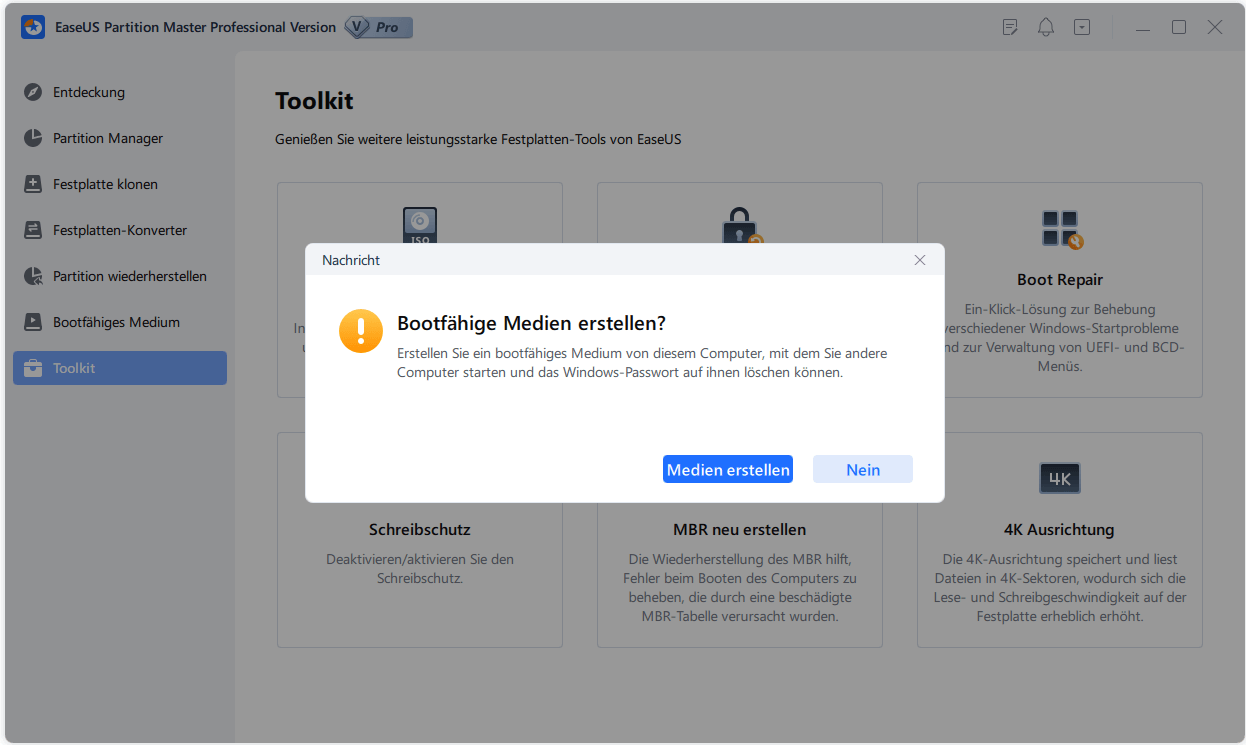
Schritt 3. Wählen Sie das richtige USB-Laufwerk oder die externe Festplatte und klicken Sie erneut auf "Erstellen". Warten Sie geduldig. Nachdem das USB-Flash-Laufwerk zum Zurücksetzen des Passworts erstellt wurde, klicken Sie auf "Fertig stellen".
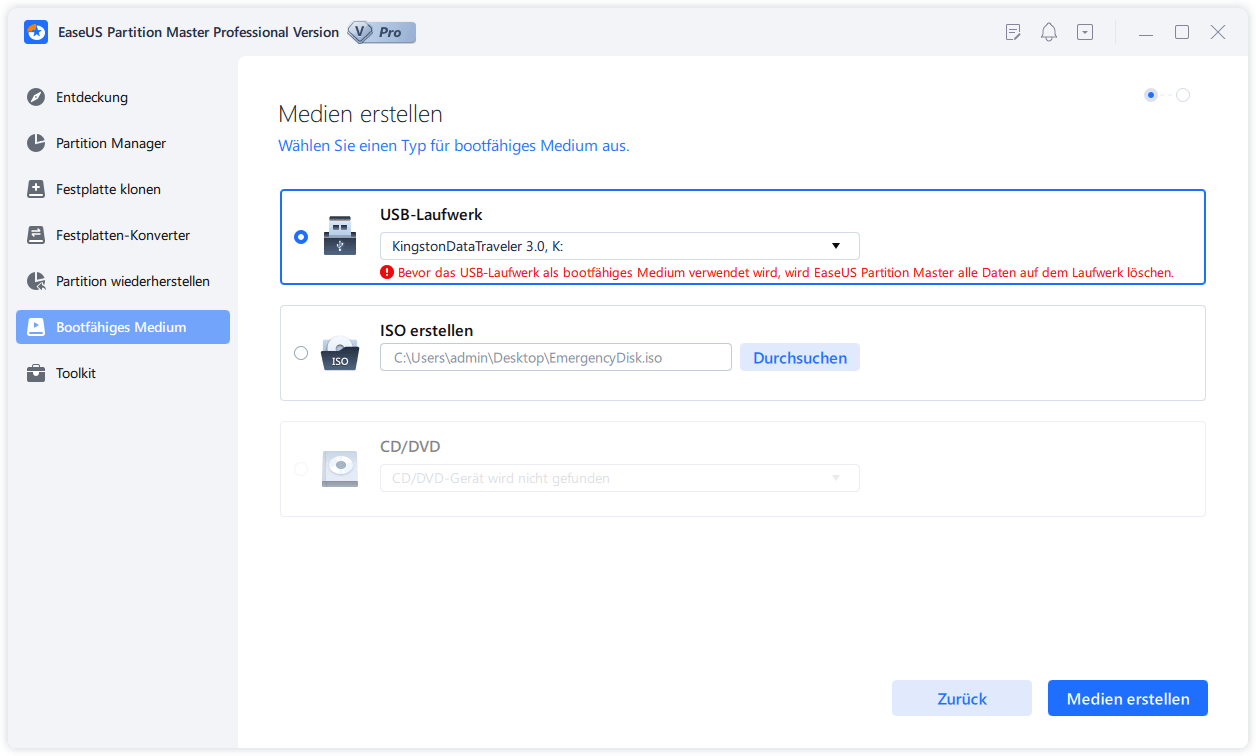
Schritt 4. Entfernen Sie den USB-Kennwortrücksetzer, stecken Sie ihn in den gesperrten PC und starten Sie ihn neu. Sie werden aufgefordert, das Startlaufwerk zu ändern, um den PC von USB zu starten. Sobald dies geschehen ist, bootet das System automatisch von USB.
Schritt 5. Suchen Sie nach dem Neustart erneut EaseUS Partition Master und gehen Sie zu "Passwort zurücksetzen". Alle Konten auf dem PC werden in der Benutzeroberfläche angezeigt; klicken Sie auf das Zielkonto und aktivieren Sie "Zurücksetzen & Entsperren".
Schritt 6. Wenn Sie diese Aufforderung erhalten, klicken Sie auf "Bestätigen", um fortzufahren. Ihr Passwort wird gelöscht.
Eigenschaften von EaseUS Partition Master:
- Ein bootfähiges USB-Passwort-Reset-Tool erstellen
- Lenovo Laptop-Passwort unter Windows 10/11 zurücksetzen
- Windows-Kennwort zurücksetzen, wenn Sie ausgesperrt sind
- Vergessenes Windows 10 Passwort zurücksetzen
Wir empfehlen dringend, dieses Tool auszuprobieren, da es einfach zu bedienen ist und über umfangreiche Funktionen verfügt.
Weg 2. Windows Vista Kennwortrücksetzdiskette erstellen
Diese Methode zum Zurücksetzen des Kennworts funktioniert nur, wenn Sie die Windows Vista Password Reset-Diskette im Voraus erstellen. Leider denken nur sehr wenige Benutzer daran, im Voraus eine Diskette zum Zurücksetzen des Betriebssystems zu erstellen, die zur Lösung von Problemen oder zur Wiederherstellung vergessener Kennwörter verwendet werden kann. Aber für diejenigen, die eine Rücksetzdiskette vorkonfiguriert haben, hier ist, wie man sie benutzt:
Schritt 1. Nachdem Sie das falsche Kennwort eingegeben haben, zeigt Windows Vista unterhalb des Anmeldefeldes die Option "Kennwort zurücksetzen" an.
Schritt 2. Stecken Sie die Windows Vista Kennwortrücksetzdiskette in den gesperrten PC und klicken Sie auf die Option "Kennwort zurücksetzen".

Schritt 3. Der Assistent zum Zurücksetzen des Passworts wird angezeigt. Klicken Sie auf "Weiter" , um fortzufahren.
Schritt 4. Wählen Sie die entsprechende Kennwortrücksetzdiskette aus der Liste aus und klicken Sie auf "Weiter".
Schritt 5. Erstellen Sie ein neues Passwort und geben Sie einen Hinweis ein, damit Sie es sich besser merken können; klicken Sie dann auf "Weiter".
Schritt 6. Bestätigen Sie die Änderungen durch Klicken auf "Fertigstellen".
Schritt 7. Melden Sie sich dann mit dem neuen Kennwort am Computer an.
2. Windows Vista Passwort zurücksetzen ohne Diskette
Weg 3. Führen Sie die Eingabeaufforderung aus, um das Windows Vista-Kennwort zurückzusetzen
Wenn Sie keine Windows Vista-Kennwortrücksetzdiskette erstellt haben, machen Sie sich keine Sorgen! Es gibt eine alternative Lösung. Windows Vista verfügt über ein verstecktes Konto namens Administrator. Es ist für Notfälle immer zugänglich. Für dieses Konto ist standardmäßig kein Kennwort festgelegt, es sei denn, Sie haben es zuvor geändert. Wenn dies nicht der Fall ist, können Sie dieses Konto verwenden, um sich anzumelden und Ihr Kennwort zurückzusetzen.
Folgen Sie den Schritten:
Schritt 1. Starten Sie Ihren Computer neu und halten Sie die Taste "F8" 10 Sekunden lang gedrückt, bis das Menü mit den erweiterten Startoptionen erscheint.
Schritt 2. Wählen Sie die Option "Abgesicherter Modus mit Eingabeaufforderung" und booten Sie im abgesicherten Modus.

Schritt 3. Melden Sie sich bei dem Administratorkonto an.
Schritt 4. Geben Sie den Befehl "net user Username NewPassword" ein . Dabei steht Username für Ihren aktuellen Benutzernamen und NewPassword für Ihr gewünschtes neues Passwort, um Ihr Passwort zurückzusetzen.
Weg 4. Aktivieren Sie den Administrator zum Ändern des Passworts
Wenn Sie auf demselben Computer ein weiteres Administratorkonto eingerichtet haben, können Sie versuchen, sich mit diesem Konto anzumelden, um das Kennwort zurückzusetzen. Wenn Sie kein zweites Administratorkonto haben, wird diese Methode nicht funktionieren.
Folgen Sie den Schritten:
Schritt 1. Melden Sie sich über das sekundäre Administratorkonto an Ihrem PC an.
Schritt 2. Öffnen Sie die Systemsteuerung.
Schritt 3. Klicken Sie auf das Symbol "Benutzerkonten" .
Schritt 4. Wählen Sie die Option "Anderes Konto verwalten".

Schritt 5. Wählen Sie das Benutzerkonto, für das Sie das Kennwort ändern möchten.
Schritt 6. Klicken Sie auf die Option "Das Passwort ändern".
Schritt 7. Erstellen Sie ein neues Passwort für das Benutzerkonto.
Weg 5. Sticky Keys Trick anwenden
Bei dieser Methode wird die Windows Vista-Bedienungshilfen-Funktion Sticky Keys verwendet. Sticky Keys wurde für Benutzer mit körperlichen Einschränkungen entwickelt und ermöglicht es, die Umschalttasten (Shift, Ctrl, Alt) einzeln statt gleichzeitig zu drücken. Durch fünfmaliges schnelles Drücken der Umschalttaste wird eine Aufforderung zur Aktivierung von Sticky Keys ausgelöst.
Folgen Sie den Schritten:
Schritt 1. Booten Sie Ihren PC von einer Live-DVD oder einer Systemreparatur-Disk und öffnen Sie die Eingabeaufforderung.
Schritt 2. Führen Sie den folgenden Befehl aus:
kopieren Sie c:\windows\system32\sethc.exe c:\
Schritt 3. Ersetzen Sie sethc.exe durch cmd.exe, indem Sie diesen Befehl ausführen:
copy /y c:\windows\system32\cmd.exe c:\windows\system32\sethc.exe

Schritt 4. Starten Sie Ihren PC neu und drücken Sie auf dem Anmeldebildschirm fünfmal die Umschalttaste .
Schritt 5. Die Eingabeaufforderung wird mit administrativen Rechten angezeigt. Geben Sie diesen Befehl ein:
net user ihr_benutzername neues_passwort

Schritt 6. Melden Sie sich mit dem neuen Passwort bei Ihrem Konto an.
Teilen Sie diese Methoden zum Zurücksetzen des Windows Vista-Passworts mit/ohne Festplatte mit Ihren Freunden:
Schlussfolgerung
Wenn Sie Ihr Windows Vista-Kennwort vergessen haben, kann das frustrierend sein. Aber es gibt zuverlässige Methoden, um es zurückzusetzen und wieder in Ihr System zu bringen. Wir haben fünf Möglichkeiten zum Zurücksetzen Ihres Windows Vista-Kennworts beschrieben. Dazu gehören Software von Drittanbietern, wie EaseUS Partition Master, und integrierte Tools. Zum Beispiel die Kennwortrücksetzdiskette und die Eingabeaufforderung. Außerdem haben wir den Trick mit den Sticky Keys erforscht. Wir haben auch versucht, ein anderes Administratorkonto zu verwenden, um das Kennwort zu ändern.
Wenn Sie eine schnelle Lösung wünschen, empfehlen wir Ihnen EaseUS Partition Master. Die benutzerfreundliche Oberfläche, die Geschwindigkeit und die Zuverlässigkeit machen es zu einem großartigen Programm. Es ist der beste Weg, um Ihr Windows Vista-Passwort zurückzusetzen. Denken Sie daran, Ihr Passwort sicher aufzubewahren. Denken Sie auch daran, eine Diskette zum Zurücksetzen des Kennworts zu erstellen. Das wird Ihnen in Zukunft Kopfschmerzen ersparen.
FAQs über das Zurücksetzen des Windows Vista-Kennworts
Haben Sie weitere Fragen dazu, wie Sie Ihr Windows Vista-Kennwort zurücksetzen können? Sehen Sie sich die FAQs unten an!
1. Kann ich in Windows Vista ohne Kennwort auf das Administratorkonto zugreifen?
Wenn für das Administratorkonto kein Kennwort festgelegt wurde, können Sie darauf zugreifen, ohne ein Kennwort einzugeben. Wenn Sie jedoch ein Kennwort festgelegt und es vergessen haben, müssen Sie es mit einer der oben genannten Methoden zurücksetzen.
2. Welche Kennwortrücksetzdiskette ist für Windows Vista besser geeignet?
Es gibt keine bessere Marke für Kennwortrücksetzdisketten für Windows Vista. Jedes USB-Laufwerk, das zum Speichern der Kennwortrücksetzdaten formatiert ist, funktioniert. Stellen Sie sicher, dass Sie die Rücksetzdiskette auf demselben Windows Vista-Computer erstellen.
3. Wie ändere ich mein Passwort unter Windows Vista mit der Eingabeaufforderung?
Hier erfahren Sie, wie Sie Ihr Passwort unter Windows Vista mit der Eingabeaufforderung ändern können:
- Starten Sie Ihren Computer neu und drücken Sie die Taste "F8" so lange, bis das Menü mit den erweiterten Bootoptionen erscheint.
- Klicken Sie auf die Option "Abgesicherter Modus mit Eingabeaufforderung" und booten Sie im abgesicherten Modus.
- Melden Sie sich bei dem Administratorkonto an.
- Geben Sie den Befehl "net user Username NewPassword" ein . Ersetzen Sie Username durch Ihren aktuellen Benutzernamen und NewPassword durch Ihr gewünschtes neues Passwort, um Ihr Passwort zurückzusetzen.
Wie wir Ihnen helfen können
Über den Autor
Maria
Maria ist begeistert über fast allen IT-Themen. Ihr Fokus liegt auf der Datenrettung, der Festplattenverwaltung, Backup & Wiederherstellen und den Multimedien. Diese Artikel umfassen die professionellen Testberichte und Lösungen.
Produktbewertungen
-
Mit „Easeus Partition Master“ teilen Sie Ihre Festplatte in zwei oder mehr Partitionen auf. Dabei steht Ihnen die Speicherplatzverteilung frei.
Mehr erfahren -
Der Partition Manager ist ein hervorragendes Tool für alle Aufgaben im Zusammenhang mit der Verwaltung von Laufwerken und Partitionen. Die Bedienung ist recht einfach und die Umsetzung fehlerfrei.
Mehr erfahren -
"Easeus Partition Master" bietet Ihnen alles, was Sie zum Verwalten von Partitionen brauchen, egal ob Sie mit einem 32 Bit- oder 64 Bit-System unterwegs sind.
Mehr erfahren
Verwandete Artikel
-
![author icon]() Maria/2025/02/17
Maria/2025/02/17
-
Bester NTFS zu exFAT Konverter [2025 Seitenanfang]
![author icon]() Maria/2025/02/17
Maria/2025/02/17
-
Festplattenpartition reagiert nicht unter Windows 10/8/7
![author icon]() Mako/2025/02/17
Mako/2025/02/17
-
So ersetzen Sie die SSD im PC ohne Datenverlust im Jahr 2025
![author icon]() Maria/2025/02/17
Maria/2025/02/17








